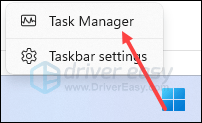ইটারনাল রিটার্ন: ব্ল্যাক সারভাইভাল মুক্তির পর থেকে কিছু জনপ্রিয়তা পেয়েছে। এটি ব্যাটল রয়্যাল এবং MOBA বৈশিষ্ট্যগুলিকে একত্রিত করে এবং অনেক খেলোয়াড়ের মতে এটি বেশ নান্দনিকভাবে আনন্দদায়ক। যদি আপনিও উপভোগ করেন চিরন্তন প্রত্যাবর্তন: কালো বেঁচে থাকা কিন্তু অভিজ্ঞতা এলোমেলো ক্র্যাশ প্রতিবার এবং তারপরে, আমরা আপনার জন্য কিছু সংশোধন করেছি!
প্রথমত, আপনি নিশ্চিত করতে চান...
1: আপনি আপনার পিসি পুনরায় চালু করার চেষ্টা করেছেন তারপর আবার গেমটি চালান।
2: আপনার PC ER:BS-এর ন্যূনতম প্রয়োজনীয়তা পূরণ করে।
| আপনি | WINDOWS® 7, 8, 8.1, 10 (64Bit) |
| প্রসেসর | ইন্টেল কোর i3-3225, AMD FX-4350 |
| স্মৃতি | 4 জিবি র্যাম |
| গ্রাফিক্স | NVIDIA GeForce GT 640, ATI Radeon HD 7700 |
| ডাইরেক্টএক্স | সংস্করণ 11 |
| স্টোরেজ | 3 জিবি উপলব্ধ স্থান |
| অন্তর্জাল | ব্রডব্যান্ড ইন্টারনেট সংযোগ |
আপনি একটি মসৃণ গেমিং অভিজ্ঞতা চান, দেখুন প্রস্তাবিত স্পেসিফিকেশন .
আমি কিভাবে এটা ঠিক করব?
সমস্ত সমাধানের প্রয়োজন নেই, যতক্ষণ না আপনি কৌশলটি করে এমন একজনকে খুঁজে না পাওয়া পর্যন্ত কেবল তালিকাটি নিচে কাজ করুন!
1: অপ্রয়োজনীয় প্রোগ্রাম বন্ধ করুন
2: আপনার গেম ফাইলের অখণ্ডতা যাচাই করুন
3: আপনার গ্রাফিক্স ড্রাইভার আপডেট করুন
4: DirectX এর সাম্প্রতিকতম সংস্করণ ইনস্টল করুন
ফিক্স 1: অপ্রয়োজনীয় প্রোগ্রাম বন্ধ করুন
আপনি যদি ব্যাকগ্রাউন্ডে চলমান বেশ কয়েকটি অ্যাপের সাথে গেমটি খেলেন তবে আপনার গেমটি ক্র্যাশ হওয়ার সম্ভাবনা বেশি। কিছু অ্যাপ আপনার গেমে হস্তক্ষেপ করতে পারে, অথবা সেই অ্যাপগুলি অনেক বেশি রিসোর্স ব্যবহার করে এবং গেমটি মসৃণভাবে চালানোর জন্য খুব কম ছেড়ে দেয়। পটভূমিতে চলমান প্রোগ্রামগুলি সম্পূর্ণরূপে বন্ধ করতে, এই পদক্ষেপগুলি অনুসরণ করুন:
- আপনার টাস্কবারে ডান-ক্লিক করুন, তারপরে ক্লিক করুন কাজ ব্যবস্থাপক .

- অধীনে প্রসেস ট্যাব, সিপিইউ, মেমরি এবং/অথবা নেটওয়ার্ক-হগিং প্রক্রিয়াগুলি সন্ধান করুন। এখানে আমরা উদাহরণ স্বরূপ ক্রোম নিই, এটিতে ডান ক্লিক করুন তারপর ক্লিক করুন শেষ কাজ .

আপনার গেমটি মসৃণ চলছে কিনা তা পরীক্ষা করুন। আপনি যদি এখনও র্যান্ডম ক্র্যাশ অনুভব করেন তবে পরবর্তী সমাধানটি দেখুন।
ফিক্স 2: আপনার গেম ফাইলের অখণ্ডতা যাচাই করুন
যদি আপনার গেমের কিছু ফাইল অনুপস্থিত থাকে, তাহলে আপনার গেমটি ক্র্যাশ হওয়ার সম্ভাবনা রয়েছে। আপনি স্টিম ক্লায়েন্টের সাথে আপনার গেম ফাইলগুলির অখণ্ডতা যাচাই করতে পারেন:
- স্টিম চালু করুন, রাইট-ক্লিক করুন ER:BS তারপর নির্বাচন করুন বৈশিষ্ট্য .

- অধীনে স্থানীয় ফাইল ট্যাবে, ক্লিক করুন গেম ফাইলের অখণ্ডতা যাচাই করুন বোতাম

- স্টিম স্ক্যান করবে এবং স্টিম সার্ভারে থাকা স্থানীয় ফাইলগুলির সাথে তুলনা করবে। যদি কিছু অনুপস্থিত থাকে, স্টিম আপনার স্থানীয় ফোল্ডারে ফাইলগুলি যোগ করবে।

স্টিম ক্লায়েন্ট বন্ধ করুন এবং এটি এখনও ক্র্যাশ হয় কিনা তা দেখতে গেমটি পুনরায় চালু করুন। যদি এটি সাহায্য না করে, পরবর্তী সমাধান চেষ্টা করুন।
ফিক্স 3: আপনার গ্রাফিক্স ড্রাইভার আপডেট করুন
একটি পুরানো বা ত্রুটিপূর্ণ ড্রাইভার গেম ক্র্যাশ সহ অনেক সমস্যা সৃষ্টি করতে পারে। আমাদের ক্ষেত্রে, আপনি আপনার গ্রাফিক্স কার্ড ড্রাইভার আপডেট করতে চাইতে পারেন, এটি সঠিকভাবে কাজ করছে তা নিশ্চিত করতে।
আপনার ভিডিও কার্ড ড্রাইভার আপডেট করার একটি উপায় হল ডিভাইস ম্যানেজারের মাধ্যমে। যদি উইন্ডোজ পরামর্শ দেয় যে আপনার ড্রাইভার আপ-টু-ডেট, আপনি এখনও একটি নতুন সংস্করণ আছে কিনা তা পরীক্ষা করতে পারেন এবং ডিভাইস ম্যানেজারে ম্যানুয়ালি আপডেট করতে পারেন। প্রস্তুতকারকের ওয়েবসাইটে যান এবং সর্বশেষ সঠিক ড্রাইভারের জন্য অনুসন্ধান করুন। আপনার Windows সংস্করণের সাথে সামঞ্জস্যপূর্ণ শুধুমাত্র ড্রাইভার নির্বাচন করতে ভুলবেন না।
আপনার ড্রাইভারকে ম্যানুয়ালি আপডেট করার সময়, ধৈর্য বা কম্পিউটার দক্ষতা না থাকলে, পরিবর্তে, আপনি এটি করতে পারেন স্বয়ংক্রিয়ভাবে ড্রাইভার ইজি সহ। ড্রাইভার ইজি স্বয়ংক্রিয়ভাবে আপনার সিস্টেমকে চিনবে, আপনার সঠিক ভিডিও কার্ডের জন্য সঠিক ড্রাইভার এবং আপনার উইন্ডোজ সংস্করণ খুঁজে বের করবে। তারপর এটি সঠিকভাবে ডাউনলোড এবং ইনস্টল করবে:
- ড্রাইভার ইজি ডাউনলোড এবং ইনস্টল করুন।
- চালান ড্রাইভার সহজ এবং ক্লিক করুন এখনই স্ক্যান করুন বোতাম ড্রাইভার ইজি তারপরে আপনার কম্পিউটার স্ক্যান করবে এবং কোন সমস্যা ড্রাইভার সনাক্ত করবে।

- ক্লিক করুন হালনাগাদ ফ্ল্যাগযুক্ত গ্রাফিক্স কার্ড ড্রাইভারের পাশের বোতামটি স্বয়ংক্রিয়ভাবে ড্রাইভারের সঠিক সংস্করণটি ডাউনলোড করতে, তারপর আপনি ম্যানুয়ালি এটি ইনস্টল করতে পারেন (আপনি বিনামূল্যে সংস্করণের সাথে এটি করতে পারেন)।
অথবা ক্লিক করুন সব আপডেট করুন এর সঠিক সংস্করণটি স্বয়ংক্রিয়ভাবে ডাউনলোড এবং ইনস্টল করতে সব যে ড্রাইভারগুলি আপনার সিস্টেমে অনুপস্থিত বা পুরানো। (এর জন্য প্রো সংস্করণ প্রয়োজন যা সম্পূর্ণ সমর্থন এবং 30-দিনের মানি-ব্যাক গ্যারান্টি সহ আসে৷ আপনি যখন সমস্ত আপডেট করুন ক্লিক করবেন তখন আপনাকে আপগ্রেড করার জন্য অনুরোধ করা হবে৷)

আপনি যদি সাহায্য প্রয়োজন, যোগাযোগ করুন ড্রাইভার ইজির সহায়তা দল এ support@drivereasy.com .
নতুন ড্রাইভার কার্যকর হওয়ার জন্য আপনার পিসি পুনরায় চালু করুন। সমস্যাটি অব্যাহত আছে কিনা তা দেখতে ER:BS চালান। যদি এটি কাজ না করে, পরবর্তী সমাধানে যান।
ফিক্স 4: ডাইরেক্টএক্সের সাম্প্রতিকতম সংস্করণ ইনস্টল করুন
DirectX হল Microsoft মাল্টিমিডিয়া প্রযুক্তির একটি সিরিজ, এবং Windows এ বেশিরভাগ গেমের জন্য প্রয়োজনীয়। ER:BS-এর ডেভেলপারদের মতে, গেমটি চালানোর জন্য DirectX 11 যথেষ্ট হওয়া উচিত। কিন্তু যদি আপনার গেম ক্র্যাশ হতে থাকে এবং আপনি কারণটি সনাক্ত করতে না পারেন, তাহলে DirectX 12-এ আপডেট করার চেষ্টা করুন।
যদিও DirectX 12 হল Windows 10-এর একটি সমন্বিত অংশ, আপনি এখনও এটি ব্যবহার করতে পারবেন যদি আপনি Windows 10 এ না থাকেন৷ শুধু মনে রাখবেন যে এটি Windows 10-এর সাথে সেরা সামঞ্জস্যপূর্ণ বলে দাবি করা হয়েছে৷ আপনি যদি DirectX সংস্করণটি পরীক্ষা করতে চান আপনার পিসিতে ইনস্টল করুন এবং প্রয়োজনে এটি আপডেট করুন, এই পদক্ষেপগুলি অনুসরণ করুন:
আপনার DirectX সংস্করণ পরীক্ষা করুন:
- আপনার কীবোর্ডে, টিপুন উইন্ডোজ লোগো কী এবং আর রান বক্স আহ্বান করতে।
- টাইপ dxdiag তারপর ক্লিক করুন ঠিক আছে .

- অধীনে পদ্ধতি ট্যাব, আপনি আপনার খুঁজে পাবেন ডাইরেক্টএক্স সংস্করণ .
আপনার যদি ইতিমধ্যেই DirectX 12 থাকে, পরবর্তী সমাধান এড়িয়ে যান . যদি না হয়, তাহলে আপনার DirectX আপডেট করতে নিচের ধাপগুলি অনুসরণ করুন৷

উইন্ডোজ আপডেটের মাধ্যমে আপনার ডাইরেক্টএক্স আপডেট করুন :
- স্টার্ট বোতামের পাশে সার্চ বারে, টাইপ করুন উইন্ডোজ আপডেট এবং ক্লিক করুন উইন্ডোজ আপডেট সেটিংস .

- ক্লিক হালনাগাদ এর জন্য অনুসন্ধান করুন .

- স্ক্যান ফলাফল থেকে কোনো আপডেট ইনস্টল করুন. এটি আপনার সিস্টেমকে আপ-টু-ডেটও রাখবে যা ক্র্যাশগুলি ঠিক করতে সাহায্য করতে পারে।
আপনার পিসি রিস্টার্ট করুন এবং সমস্যাটি ফিরে আসে কিনা তা দেখতে ER:BS চালান। যদি এটি আপনাকে ভাগ্য না দেয় তবে পরবর্তী সমাধানে এগিয়ে যান।
ফিক্স 5: গেমটি পুনরায় ইনস্টল করুন
গেম ক্র্যাশিং পূর্ববর্তী অসম্পূর্ণ ইনস্টলেশনের ফলাফল হতে পারে। আপনি যদি উপরের সমাধানগুলি চেষ্টা করে থাকেন এবং কিছুই কাজ না করে তবে আপনি ER:BS পুনরায় ইনস্টল করার চেষ্টা করতে পারেন।
- স্টিম ক্লায়েন্ট চালু করুন, রাইট-ক্লিক করুন ER:BS এবং নির্বাচন করুন পরিচালনা করুন , তারপর ক্লিক করুন আনইনস্টল করুন .

- Uninstall এ ক্লিক করুন।

- একবার আপনার পিসি থেকে গেমটি সরানো হলে, স্টিম ক্লায়েন্ট পুনরায় চালু করুন।
- আপনার গেম লাইব্রেরিতে ER:BS খুঁজুন, এটিতে ডান ক্লিক করুন তারপর ক্লিক করুন ইনস্টল করুন .

ইনস্টলেশন সম্পূর্ণ হলে, গেমটি চালু করুন এবং আপনার সমস্যাটি থেকে যায় কিনা তা পরীক্ষা করুন।
অতিরিক্ত নোট:
1: যদিও আপনার পিসিকে এই গেমটি খেলার জন্য শুধুমাত্র ন্যূনতম প্রয়োজনীয়তাগুলি পূরণ করতে হবে, আপনি এর সাথে একটি মসৃণ গেমিং অভিজ্ঞতা অর্জন করতে সক্ষম হবেন প্রস্তাবিত পিসি স্পেসিফিকেশন :
| আপনি | WINDOWS® 7, 8, 8.1, 10 (64Bit) |
| প্রসেসর | ইন্টেল কোর i5-6600K, AMD Ryzen 5 1600 |
| স্মৃতি | 8 জিবি র্যাম |
| গ্রাফিক্স | NVIDIA GeForce GTX 1060 3GB। AMD Radeon RX 580 4GB |
| ডাইরেক্টএক্স | সংস্করণ 11 |
| স্টোরেজ | 5 GB উপলব্ধ স্থান |
| অন্তর্জাল | ব্রডব্যান্ড ইন্টারনেট সংযোগ |
P.S.: সম্ভব হলে, লোডিং সময় উন্নত করতে আপনি SSD-এ গেমটি ইনস্টল করার চেষ্টা করতে পারেন।
2: আমরা এই নিবন্ধে যে সমাধানগুলি উল্লেখ করেছি তা সাধারণ ক্র্যাশিংয়ের জন্য কার্যকরভাবে কাজ করবে। নোট করুন যে চিরন্তন প্রত্যাবর্তন: কালো বেঁচে থাকা একটি প্রারম্ভিক অ্যাক্সেস খেলা . এটি বলেছে, গেমটি এখনও বিকাশে রয়েছে এবং আপনি একটি নির্দিষ্ট ত্রুটির সম্মুখীন হতে পারেন যা এখনও ঠিক করা হয়নি।
বিকাশকারীরা বাগগুলির সাথে কাজ করার জন্য তাদের যথাসাধ্য চেষ্টা করছে এবং অনুরোধের ভিত্তিতে আপডেটগুলি প্রকাশ করছে, তাই নিশ্চিত করুন আপনার খেলা আপ টু ডেট রাখুন . আপনি যদি ডেভেলপারদের কাছে সরাসরি একটি ত্রুটি রিপোর্ট করতে চান, আপনি করতে পারেন এখানে একটি অনুরোধ জমা দিন বা তাদের বিরোধে যোগ দিন .
আশা করি এই নিবন্ধটি সাহায্য করবে! আপনার যদি আরও প্রশ্ন থাকে তবে দয়া করে একটি মন্তব্য করতে বিনা দ্বিধায়।
- খেলা ক্র্যাশ
- গেম
- বাষ্প